SCCM 2012 SP1系列(二)先决条件准备
SCCM安装的前期准备

System Center Configuration Manager安装的先决条件目录System Center Configuration Manager安装的先决条件 (1)硬件条件 (2)软件条件 (2)(一)AD上的操作 (3)(二)SQL Server 上的操作 (3)(三)SCCM前期配置 (3)站点服务器和分支分发点计算机的远程差分压缩 (3)Internet Information Services (IIS) (4)将WebDAV 配置为支持为“允许客户端使用BITS、HTTP 和HTTPS 从此分发点传输内容”而启用的管理点和分发点 (4)在Windows Server 2008 和Windows Server 2008 R2 计算机上安装InternetInformation Services (IIS) (4)为IIS 7.0 安装WebDAV (5)启用WebDAV 并创建一个创作规则 (5)在分发点上配置requestFiltering 部分 (6)硬件条件软件条件(一)AD上的操作扩展活动目录架构1、在管理工具中找到ADSI编辑器2、依次展开目录,选择CN=System,并新建对象3、选择新建类型,类型选择为container4、容器名为System Management5、把SCCM服务器添加到这个容器,并给予完全控制权限,6、在高级选项卡中编辑SCCM的权限,将应用于改为“这个对象及全部后代”(二)SQL Server 上的操作SQL Server 端口开放1、添加TCP的1433端口2、添加TCP的443端口3、添加UDP的1434端口4、将SCCM和WSUS的管理员添加到本地管理员(三)SCCM前期配置SCCM所需要安装的组件如下2、功能组件要添加后台智能传送服务(BITS)和远程差分压缩(RDC)和.NET Framework3.5.13、角色组件中安装WSUS后再安装WSUS3.0SP1(此步骤需要联网)4、运行SCCM光盘中/SMSSETUP/BIN/I386/EXTADSCH.EXE程序5、启用共享和发现6、配置启用WEBDAV下面为详细步骤站点服务器和分支分发点计算机的远程差分压缩站点服务器和分支分发点需要远程差分压缩 (RDC),才能生成包签名和执行签名比较。
SCCM2012_部署

Secondary site 辅助站点
•需要有SQL Server Express或 者完全版本,如不指定,安 装时将自动安装SQL Server 一般用于远程分支机构(带 Express 宽受限)的客户端管理 •MP及DP角色将随之自动安 装 •参与数据库复制
Site to Site通信
Database Replication数据库复制
2012
Liverpool Secondary Site
• Secondary Site(1,200 clients)
三种Site类型
Server Purpose More Information
•需要有SQL server •不处理客户端数据 Central administration site 用于整个架构中的管理及报 •不支持客户端分配 中心管理站点 表(推荐) •并非全部系统角色可用 •参与数据库复制 •需要有SQL server •额外的主站点只是为了容纳 Primary site 主站点 必需的站点,用于管理所有 更多的客户端 客户端 •不能在另外一个主站点层级 之下 •参与数据库复制
• •
Global Data全局数据 Site Data站点数据 package content discovery data records
File-Based Replication基于文件的复制
• •
小结:
如何规划Site:
真实客观的需求 网络、软硬件成本 未来架构的变化和拓展
Site部署需求(1):硬件
哪些系统角色可以被安装在哪些站点类型上?
Network adapter
(Site system computers must have network connectivity to other Configuration Manager site systems, and they must have clients to manage them.)
SCCM 2012 SP1系列(二)先决条件准备-2

SCCM 2012 SP1系列(二)先决条件准备-2接下来我们继续SCCM2012安装前准备工作的第二部分4、添加角色和功能在SCCM2012服务器中打开服务器管理器,在服务器角色向导中,勾选“Windows Server 更新服务”,此时会提示需要添加.net和iis功能,点击“添加功能”,然后点击“下一步”进入功能向导,勾选“后台智能传输(BITS)”和“远程差分压缩”功能,点击“下一步”注:后台智能传送服务 (BITS) 可帮助传输大量数据而不会降低网络性能。
它通过在小区块中传输数据、充分利用可用的但未使用的带宽和在目的地重组数据的方式来实现此操作。
BITS可用于软件分发,补丁更新等服务。
远程差分压缩 (RDC) 允许应用程序有效地在两台计算机之间同步数据。
Windows Server更新服务向导中,直接点击“下一步”取消默认的WID服务,勾选“数据库”,点击“下一步”指定一个补丁更新存储位置,点击“下一步”输入我们SQL Server服务器的计算机名,然后点击“检查连接”,成功连接服务器后,点击“下一步”加入IIS安装向导,点击“下一步”SCCM需要的IIS角色服务如下,依次勾选,然后点击“下一步”SecurityURL AuthorizationRequest FilteringIP and Domain Restrictions Windows AuthenticationBasic Authentication Common HTTP FeaturesHTTP ErrorsStatic ContentDefault DocumentDirectory BrowsingHTTP RedirectionWebDAV Publishing PerformanceStatic Content Compression Dynamic Content Compression Health and DiagnosticsHTTP loggingRequest MonitorTracingLogging toolsApplication Development.NET ExtensibilityASPISAPI ExtensionsISAPI FiltersManagement ToolsIIS Management ConsoleIIS 6 Management Compatibilty IIS 6 Metabase Compatibility IIS 6 WMI CompatibilityIIS 6 Scripting ToolsIIS 6 Management ConsoleIIS Management Scripts and Tools Management Service点击“安装”,开始安装角色和功能等待安装完成后,Windows服务管理器右上角的旗标会提示黄色叹号,点击旗标按钮,来完成WSUS的部署后配置,等待配置完成。
C21021S萃取前的准备工作:磨刀不误砍柴工

C21021S萃取前的准备工作:磨刀不误砍柴工【第一部分单项选择】1、某公司领导希望对公司的各个环节进行最佳实践萃取,他苦思冥想了几个主题,你能帮他想想以下哪个主题不适合做最佳实践萃取吗?()A.投诉处理B.提案呈现C.会议营销D.工作流程答案:D【第二部分多项选择】1、某公司指定小张负责“大客户销售”的最佳实践萃取,在选择萃取对象的时候,小张犯了难,你能帮他想想一个好的萃取对象需要满足下列哪项条件吗?()A.业绩表现突出B.有结构化思路C.自己愿意分享D.符合公司期望答案:ABCD2、听完最佳实践萃取的课程后,小张励志要成为一名优秀的萃取者,他想要完善自己各方面的能力,你认为他专注于提升以下哪些能力比较好?()A.提出准确问题的能力B.澄清、提炼、总结的能力C.情绪管理的能力D.扎实的知识储备答案:ABCD3、小李在对一名优秀的业务专家进行最佳实践萃取的过程中,认为专家的观点不太正确,忍不住想要辩论,那么,你认为他应该怎么做才是正确的呢?()A.坚持中立,不判断、不讲解B.与业务专家激烈辩论C.在记录时换成自己的观点D.保持平和的心态和冷静的头脑答案:CD4、某个成立几年的公司,主营保险销售业务,目前公司的资深销售人员还在不断地探索和磨合,还没有形成成熟的经验,请你思考一下,这个时候该公司适宜做下列哪些事情?()A.最佳实践萃取B.业务打磨C.业务流程的梳理D.升任所有资深销售为管理人员答案:ABCC21020S开篇:最佳实践推动组织不断发展1、一家公司的领导者想要进行最佳实践萃取,希望为公司谋求更好的发展,但他又有些犹豫,于是请来了萃取者小赵做详细咨询,假如你是小赵,你会怎么说服这位领导进行最佳实践萃取?A.最佳实践萃取可以确保有组织特色的打法和套路能有效地保存和延续B.最佳实践萃取能够提升新人的成长速度C.领导者可以运用萃取出的内容对下属进行有效的辅导D.最佳实践萃取可以帮助业务专家梳理业务流程,进一步提升业务能力答案:ABCD2、小张对某金融公司的业务进行了最佳实践萃取,但他对于萃取出来的最佳实践,不知道怎么用,请你帮他想一想可以用在下列哪些方面?A.课程开发D.业务梳理答案:ABCD3、小王了解了“最佳实践萃取”的概念后,想实践一下,请你帮他想一下应该从哪些方面着手呢?A.员工资料B.员工行为C.工作流程D.底层理论答案:ABCDC21022S最佳萃取这样做:萃取六步法——圈定范围【第一部分单项选择】1、如果把最佳实践看作是一个横纵二维模式的话,以下哪项不属于纵向维度的内容?()A.策略B.方法C.技术D.流程答案:D【第二部分多项选择】1、小李在最佳实践萃取中不知道如何选取典型场景,请你帮他思考一下,下列哪些是选取典型场景时需要注意的?()A.典型场景出现频率高、挑战性强B.时空维度的划分方法C.态度维度的划分方法D.业务专家提出的其他情况2、小王在做大客户销售主题的最佳实践萃取时,收集到了一系列与大客户销售有关的任务,但他在选择关键任务时遇到了困难,请你帮他想一想,应该怎么确定关键任务?()A.根据自身经验判断B.和业务专家进行沟通确认C.请业务专家筛选D.请业务专家进行重要性排序答案:BCD【第三部分判断题】1、意识决定行为,所以意识也属于关键任务。
SystemCenterServicesManager2012部署指南
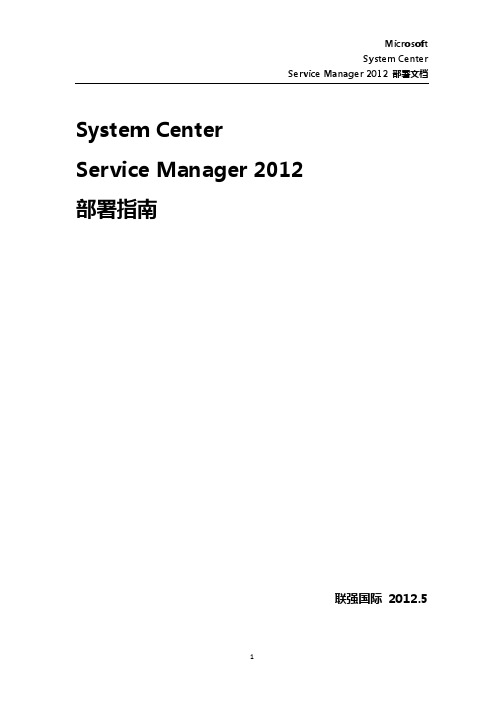
System CenterService Manager 2012部署指南联强国际 2012.5一、部署环境介绍本次部署共涉及三台服务器1.MSAD角色:AD+DNS+DHCP操作系统:Windows Server 2008 R2 & SP12.SCSM角色:SCSM2012 +SQL Server 2008 R2操作系统:Windows Server 2008 R23.SCSMDW角色:SCSM2012DW(DataWareHouse) + SQL Server 2008 R2操作系统:Windows Server 2008 R2二、部署SCAC服务器1)安装Windows Server 2008 R2 &SP1 (见附录一)2)设置计算机名称和地址 (见附录一)3)将服务器加入域 (见附录一)4)安装ReportViewer 2008(安装过程略)5)安装SQL Server 2008 R2 (参见附录四),注意选择如下组件,在服务器配置的排序规则中,注意选择多语言支持,如下图所示:三、安装SCSM1)加载SCSM安装光盘,出现安装界面,选择Service Manager管理服务器,2)出现安装向导界面,选择接受许可协议,3)点击“下一步”,设置SCSM控制台安装位置,4)点击“下一步“,出现系统检查页,内存、CPU警告可忽略,5)点击“下一步“,配置Service Manager 数据库,6)点击“下一步“,设置Service Manager管理组以及管理组管理员,7)点击“下一步“,为Service Manager 服务配置账户,本次使用域管理员,8)点击“下一步“,配置Service Manager 工作流账户,本次使用域管理员,9)点击“下一步“,设置客户体验改善计划,10)点击“下一步“,设置Microsoft Update,11)点击“下一步“,出现安装摘要界面,核对设置是否正确,核对无误后点击”安装“,12)等待安装完成,13)完成后点击“关闭“,打开SCSM管理服务器控制台,如图:至此,SCSM管理服务器安装完成。
System-Center-Configuration-Manager-2012R2的详细部署和安装-生产实例资料教程
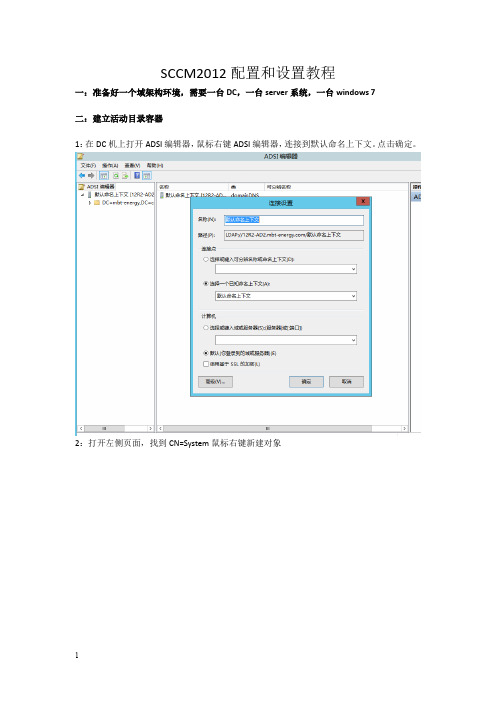
SCCM2012配置和设置教程一:准备好一个域架构环境,需要一台DC,一台server系统,一台windows 7二:建立活动目录容器1:在DC机上打开ADSI编辑器,鼠标右键ADSI编辑器,连接到默认命名上下文。
点击确定。
2:打开左侧页面,找到CN=System鼠标右键新建对象3:创建对象为container (容器)4:输入容易的名字,名字一定要设置为System Management然后点击下一步完成。
5:然后在ADSI编辑器里面找到刚刚所创建的容器进行赋,找到容器鼠标右键属性6:打开属性后单击安全—添加—输入准备好的12R2系统的计算机名12R2-SCCM7:如果找不到这台计算机是因为没有勾选计算机。
直接单击对象类型—在计算机处打勾8:然后选择计算机-权限修改为完全控制9:然后点击应用—高级选项—选择刚刚添加的12R2-SCCM计算机—编辑10:点击应用于:这个对象及全部后代—确定到这里活动目录的容器就建好了,接下来我们要做的是扩展活动目录。
三:扩展活动目录架构3:找到此路径,盘符为自己的计算机为准。
7:活动目录的扩展就成功了。
三:SCCM服务器的设置点击是,然后响应所有客户端计算机。
一定要选择此项目。
完成后做设置系统属性,修改pxe响应式时间为5秒点确定,如果设置时间为0秒的话会造成客户端无法响应。
2:安装sql,第一步在服务器管理器里面打开添加角色和功能,安装NET Fram ework 3.5.安装SQL记得打开防火墙的1433端口和4022端口。
同样方法添加4022端口。
添加完成后的画面是:SQL安装在12R2-SCCM的服务器上面。
打开软件,上一部添加两个域账户给SQL,域账户我是这样建立的。
这些账户只需要域普通用户权限即可。
添加了账户以后还要设置排序规则,排序规则出错就不能安装通过sccm。
安装完成后需要安装2:安装SCCM之前可以输入一条命令,查看设置有没有错误,打开下载好的scc m下载文件,输入e:\smssetup\bin\x64\prereqchk.exe /local其中的E盘代表插入SCCM盘符的。
SCCM2012的测试环境部署总结

SCCM2012测试环境部署小结一、本次部署的拓扑图本次测试使用的是Vmware EXSi 5.1虚拟出的计算机进行的。
在本次测试环境中部署的ADDS服务器、站点服务器和SQL服务器均按所扮演的角色分开安装,更贴近于在生产环境中的部署的方式。
由于SCCM2012的发布时间早于Windows Server 2012,所以暂时还不完全支持Windows Server 2012,因此本次测试采用的平台是Windows Server 2008 R2。
SCCM2012站点服务器和SQL Server服务器建议的内存为8G,但限于现实条件,此次测试时内存为2G。
各服务器的详情见下表。
服务器名称角色操作系统应用程序ADDS 域控制器Windwos Server 2008 R2 SP1Site 站点服务器Windwos Server 2008 R2 SP1 SCCM 2012SQL 数据库服务器Windwos Server 2008 R2 SP1 SQL Server 2008 R2 SP2正式准备部署SCCM 2012的环境之前,先按照上述拓扑,在ESXi Server上部署虚拟机的操作系统,设置好各计算机的计算机名称和IP地址,将ADDS提升为域控制器,并将扮演站点服务器、数据库服务器和扮演客户端的Win7、XP计算机加入域中。
二、安装前的环境准备A、活动目录的准备工作1、拓展活动目录架构为了安装SCCM2012,需要扩展活动目录架构。
该操作是不可逆的,需要具有架构管理员组或同等权限的账户在架构主机上执行操作。
根据MS的官方文档所述,扩展活动目录架构不是必须的操作,扩展活动目录架构的操作可以在安装SCCM2012之前或之后执行。
不过因为在安装SCCM2012过程中需要在架构中添加对象,因此一般还是建议先对活动目录的架构进行扩展。
如果之前在域中已经在安装SCCM2007时扩展过活动目录架构,则不必再进行扩展。
(完整word版)配置SCVMM2012SP1

配置SCVMM模板添加库共享库共享默认文件夹安装在C盘,若c盘在本机上空间不足,可在D盘上新建一共享文件夹d:\vmmlibrary,将共享权限设置everyone只读。
将需要的系统ISO文件复制到d:\vmmlibrary,手工刷新后可以看到添加的ISO文件。
创建虚拟机在VMM菜单栏上点“创建虚拟机”按钮使用空白虚拟磁盘创建输入虚拟机名将配置硬件选项中的处理器数量改为4个,内存改2048M(也可改为动态的内存)磁盘使用现有的虚拟磁盘,从库文件中找VHD格式的空白大磁盘不修改DVD 中的选项网络-未连接选择虚拟机放置的目标选择主机修改虚拟机和磁盘的位置(可以在hyper主机中修改默认值,以后每次使用scvmm都不用修改)添加属性点创建完成虚拟机需要注意的是上面完成后虚拟机并未安装完成,还需做如下步骤:在SCVMM中,选中之前要安装虚拟机所在的主机,找到刚建的虚拟机,右键,找到硬件配置栏,找到其中的DVD选项,通过浏览按钮找到库中的ISO文件并选中下方的“共享图形文件而不是复制”(说明,之所以要在这里而不是创建虚拟机时添加ISO文件,若是之前创建虚拟机时添加了ISO会将ISO文件复制到目标主机上,会占用一部分空间)。
完成后可直接点确定按钮,待文件更新完成后启动该虚拟机,可以从其所在主机的hyper—v管理器中看到,接下来就是该虚拟机安装操作系统的过程。
创建模版模版创建有两种方法,第一种是利用已有的虚拟机创建模版(此方法会对原有虚机破坏,因此要在创建前对虚机做一个克隆,然后再对克隆创建模版),第二种是使用现有模版或库中的虚拟磁盘创建模版。
通过虚拟机创建模版在关机状态下,用SCVMM中对该虚拟机克隆(为下面创建模版做准备)在硬件配置中将DVD选项设置为无,然后一直选“下一步”,直到创建模版完成.在VMM控制台中,找到刚克隆出的虚机,按下图创建模版.使用已有虚拟磁盘创建模版选择库中已有的磁盘模版取名建议以要安装的系统命名。
- 1、下载文档前请自行甄别文档内容的完整性,平台不提供额外的编辑、内容补充、找答案等附加服务。
- 2、"仅部分预览"的文档,不可在线预览部分如存在完整性等问题,可反馈申请退款(可完整预览的文档不适用该条件!)。
- 3、如文档侵犯您的权益,请联系客服反馈,我们会尽快为您处理(人工客服工作时间:9:00-18:30)。
接下来我们继续SCCM2012安装前准备工作的第二部分
4、添加角色和功能
在SCCM2012服务器中打开服务器管理器,在服务器角色向导中,勾选“Windows Server 更新服务”,此时会提示需要添加.net和iis功能,点击“添加功能”
,然后点击“下一步”
进入功能向导,勾选“后台智能传输(BITS)”和“远程差分压缩”功能,点击“下一步”
注:后台智能传送服务(BITS) 可帮助传输大量数据而不会降低网络性能。
它通过在小区块中传输数据、充分利用可用的但未使用的带宽和在目的地重组数据的方式来实现此操作。
BITS可用于软件分发,补丁更新等服务。
远程差分压缩(RDC) 允许应用程序有效地在两台计算机之间同步数据。
Windows Server更新服务向导中,直接点击“下一步”
取消默认的WID服务,勾选“数据库”,点击“下一步”
指定一个补丁更新存储位置,点击“下一步”
输入我们SQL Server服务器的计算机名,然后点击“检查连接”,成功连接服务器后,点击“下一步”
加入IIS安装向导,点击“下一步”
SCCM需要的IIS角色服务如下,依次勾选,然后点击“下一步”Security
URL Authorization
Request Filtering
IP and Domain Restrictions Windows Authentication
Basic Authentication
Common HTTP Features
HTTP Errors
Static Content
Default Document
Directory Browsing
HTTP Redirection
WebDAV Publishing Performance
Static Content Compression Dynamic Content Compression Health and Diagnostics
HTTP logging
Request Monitor
Tracing
Logging tools
Application Development
.NET Extensibility
ASP
ISAPI Extensions
ISAPI Filters
Management Tools
IIS Management Console
IIS 6 Management Compatibilty IIS 6 Metabase Compatibility
IIS 6 WMI Compatibility
IIS 6 Scripting Tools
IIS 6 Management Console
IIS Management Scripts and Tools Management Service
点击“安装”,开始安装角色和功能
等待安装完成后,Windows服务管理器右上角的旗标会提示黄色叹号,点击旗标按钮,来完成WSUS的部署后配置,等待配置完成。
此时可点击“关闭”,退出安装向导。
到此,SCCM所需的功能和角色已添加完成。
5、配置WebDAV
在SCCM2012中采用新的高安全部署,WebDAV基本不再需要。
客户端与分发点之间的数据传输可全部采用https协议,包括WSUS的更新。
并且在SCCM2012的官方资料中也没有提到关于WebDAV的配置事项。
可能出于对以前版本的延续,好多人配置SCCM2012时都会配置一下WebDAV,此处我们也不例外。
打开IIS管理器,依次展开默认网站,然后双击“WebDAV创作规则”
点击右侧栏中的“添加创作规则”
添加新的创作规则
“全部内容”
“所有用户”
“读取”
然后再点击“WebDAV设置”
将属性行为栏中的属性值全部更改为相反的值,然后点击“应用”
返回WebDAV创作规则页,点击右侧栏的“启用WebDAV”,完成WebDAV的配置。
用记事本打开C:WindowsSystem32inetsrvconfig 目录下的applicationHost文件,查找.mdb 所在行,将“alllowen=false”更改为“allowed=true” ,然后保存文件。
6、为IIS默认网站证书绑定有效的https证书
打开MMC控制台,添加证书单元,此处选择“计算机账户”
为SCCM2012申请一个有效的证书
返回IIS管理器中,再次展开默认网站,点击右侧栏的“绑定”,打开网站绑定向导,为默认网站添加https协议,并且在SSl证书中选择刚才申请的SCCM2012的证书。
7、安装Windows 评估和部署套件(ADK)
Windows 评估和部署套件(ADK)相当于Windows7时代的自动安装工具包AIK
下载地址:
?id=30652
下载下来的是一个在线安装程序,需要在线下载整个工具包。
速度比较慢,建议事先下载好。
选择需要安装的功能,勾选“部署工具”、“Windows预安装环境(WindowsPE)”、“用户状态迁移工具(USMT)”、“批量激活管理工具(VAMT)”,点击“安装”
到此,完成了SCCM2012安装前的所有准备工作,,能够看到SCCM2012相比其他产品的部署确实要复杂很多。
接下来将开始安装SCCM2012。
